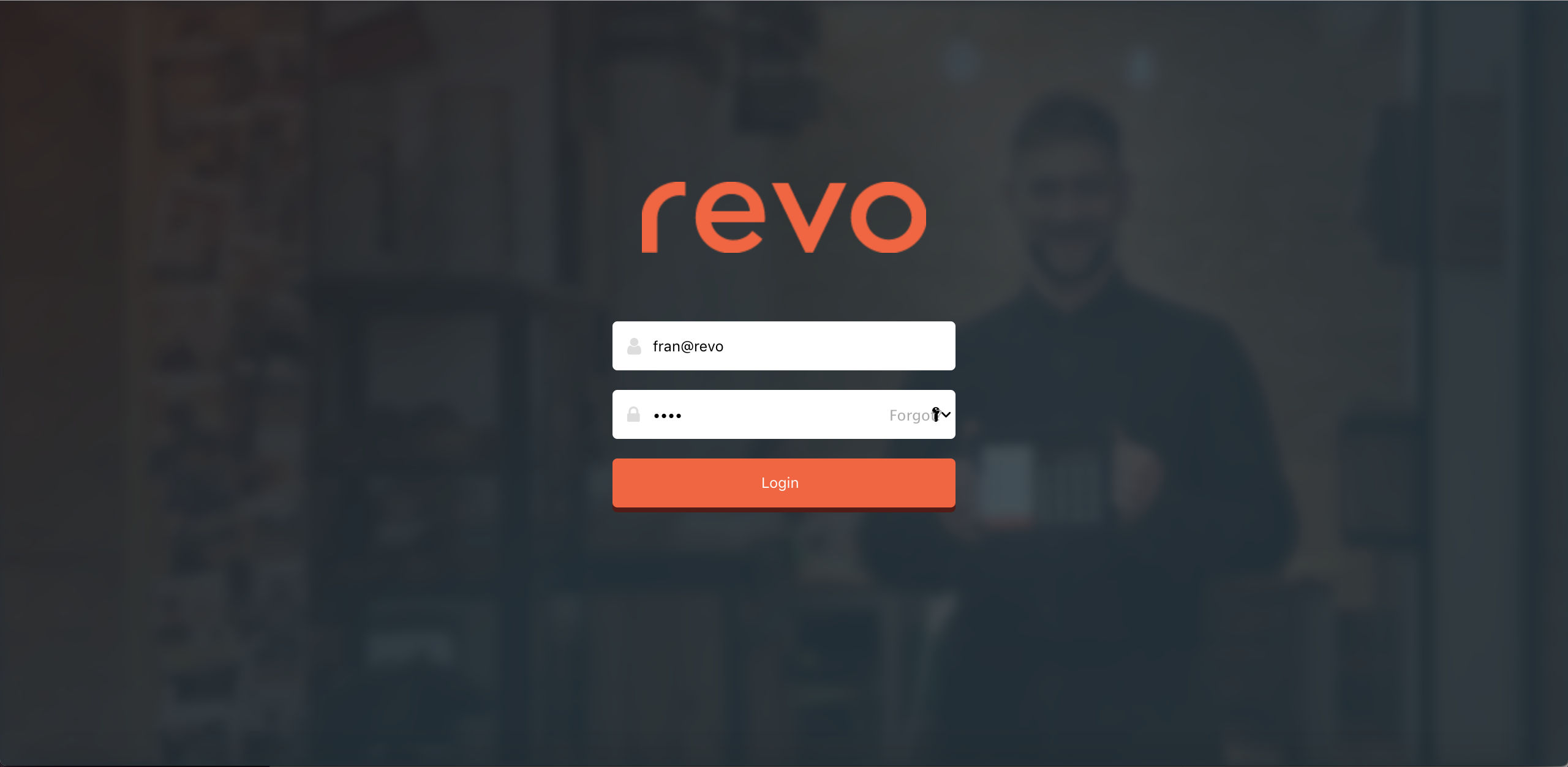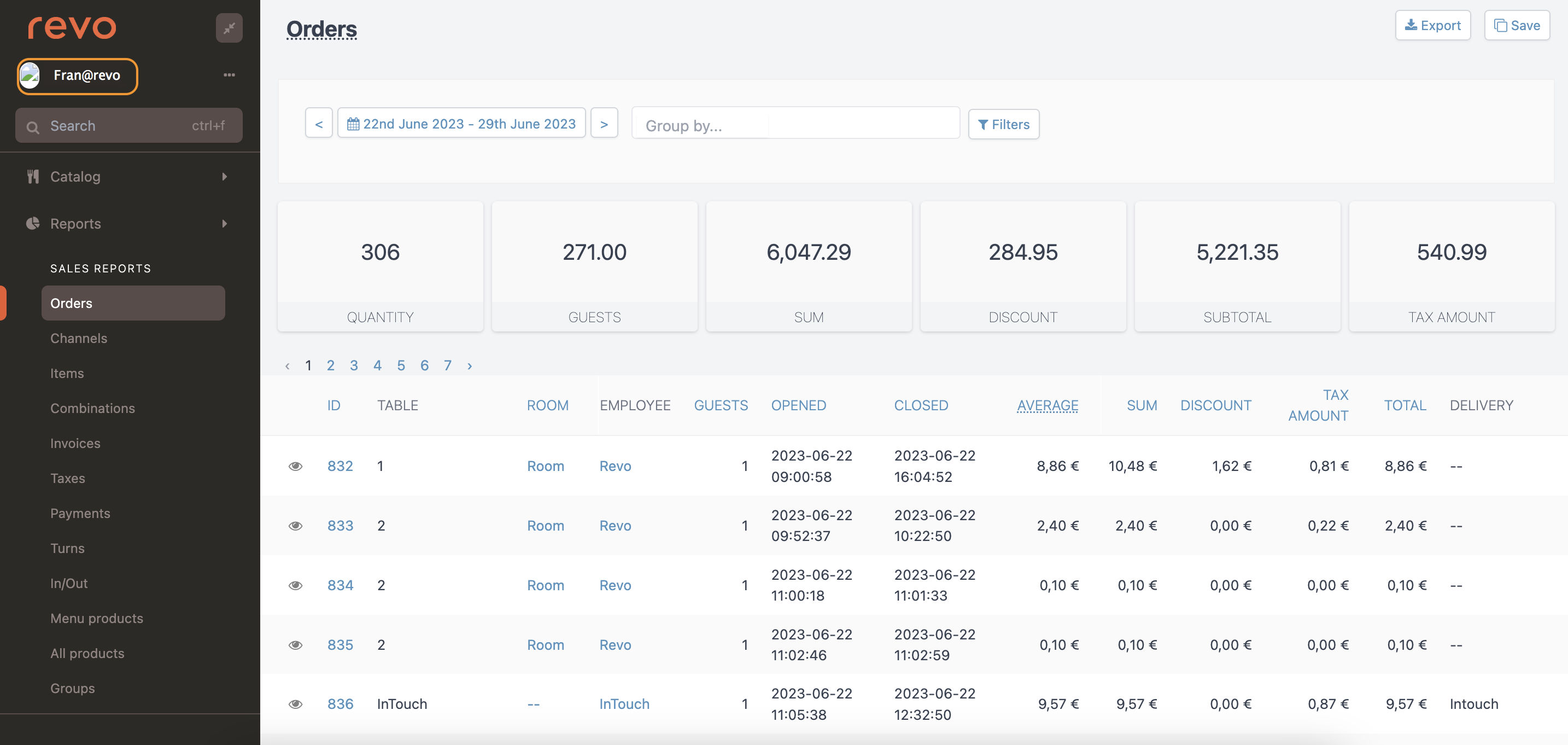Els empleats són els usuaris que utilitzen REVO, és a dir, els teus treballadors.
Cada empleat té un PIN únic de 4 xifres per identificar-se a l'app de REVO. És recomanable que cada empleat tingui el seu propi usuari i que no en comparteixin un entre ells. Així, t'assegures que cadascun utilitza els seus privilegis correctament.
PANTALLA GENERAL
1. Accedeix al back-office de Revo XEF.
2. Ves a Configuració / EMPLEATS.

- : Exporta la llista d'empleats.
- + Nou: Crea un nou empleat.
- : Busca empleats.
- : Filtra empleats per actiu o privilegi de l'app.
- Accions: Elimina un o diversos empleats seleccionats.
- : Selecciona tots o diversos empleats.
- : Afegeix una foto per identificar l'empleat ràpidament. Recomanat pel sistema de treball Nit.
- : Empleat activat o desactivat.
- Nom: Nom de l'empleat.
- Correu electrònic: Correu de l'empleat.
- Telèfon: Telèfon de l'empleat.
- Identificador: Codi si utilitzes un mètode d'identificació NFC, etc.
- Privilegi de l'app: Privilegi de l'empleat a l'app.
- Caixer: Caixer assignat.
- Perfil: Perfil assignat.
- Nom d'usuari: Usuari per al back-office.
- Privilegi del back-office: Privilegi de l'empleat al back-office.
- : Llista d'ordres obertes per l'empleat.
- : Edita l'empleat.
- : Elimina l'empleat.
COM CREAR UN EMPLEAT
1. Fes clic a + Nou o a la icona i completa la informació:
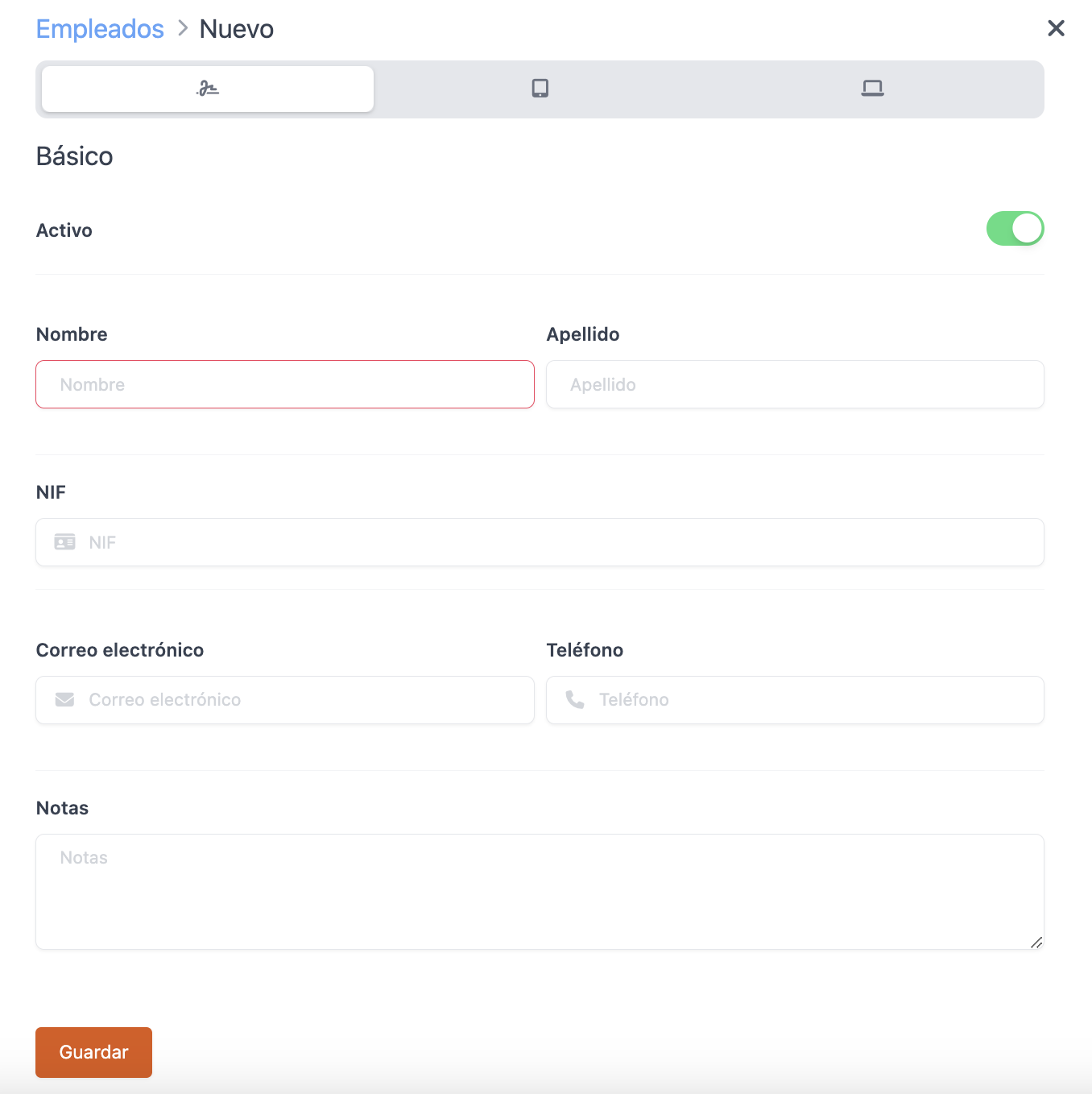
Bàsic
-
Actiu: Activa perquè l'empleat estigui disponible a l'app i tingui accés al back-office.
-
Nom: Nom de l'empleat. Camp Obligatori
-
Cognom: Cognom de l'empleat.
-
NIF: NIF de l'empleat.
-
Correu electrònic: E-mail de l'empleat.
-
Telèfon: Telèfon de l'empleat.
-
Notes: Camp de text lliure per anotar qualsevol informació.
App
-
PIN: Codi de 4 xifres únic. Pots generar un PIN aleatori si fas clic a Generar.
-
Identificador: Codi si utilitzes NFC, codi QR, targeta magnètica, etc.
Per utilitzar aquest mètode d'identificació, configura'l a la Configuració d'ordres. Més informació aquí.
-
Privilegi de l'app: Defineix què pot fer l'empleat a l'app REVO. Has de crear aquest privilegi abans. Aprèn com fer-ho aquí. Camp Obligatori
-
Caixer: Si assignes un caixer, se li assignarà automàticament a l'empleat cada vegada que introdueixi el seu PIN a l'app. Deixa -- per utilitzar el caixer per defecte.
-
Perfil: Si assignes un perfil, se li assignarà automàticament a l'empleat cada vegada que introdueixi el seu PIN a l'app. Deixa -- per no utilitzar un perfil.
Back-office
-
Nom d'usuari: Nom d'usuari de l'empleat per accedir al back-office.
-
Contrasenya: Contrasenya perquè l'empleat accedeixi al back-office.
-
Privilegis del back-office: Defineix què pot fer l'empleat al back-office. Has de crear aquest privilegi abans. Aprèn com fer-ho aquí.
2. Fes clic a Desar.
Com afegir una imatge a l'empleat?
Tens dues opcions:
1. Des de la pantalla general:
-
Fes clic a , al costat del nom de l'empleat.
-
Utilitza el botó Selecciona fitxer per pujar una imatge.
-
Fes clic al botó Desar per aplicar els canvis.
2. Des de la fitxa de l'empleat:
-
Fes clic a la icona de l'empleat.
-
Fes clic a .
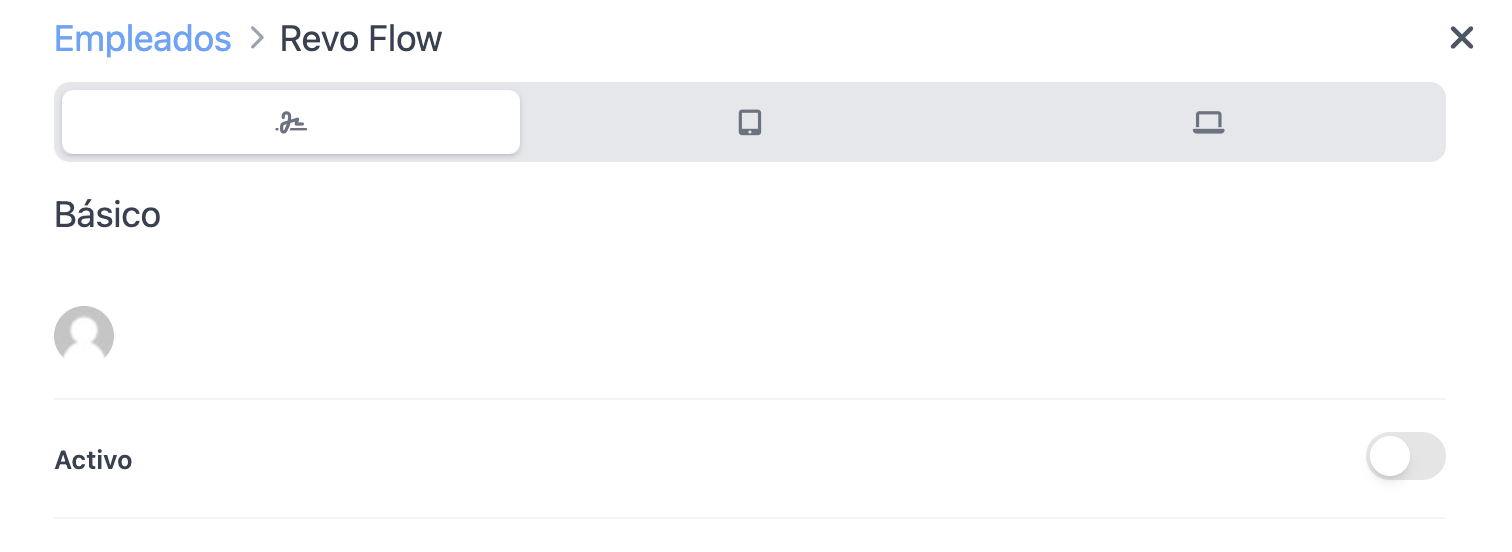
-
Utilitza el botó Selecciona fitxer per pujar una imatge.
-
Fes clic al botó Desar per aplicar els canvis.
Perquè cada treballador accedeixi a la seva pàgina personalitzada al back-office, han d'entrar amb l'URL: revoxef.works. Després, han d’introduir el seu usuari utilitzant la plantilla: nom@nomestabliment i la contrasenya assignada.